So erhalten Sie frühzeitig Zugriff auf neue Android-Apps und Spiele im Play Store

Sie können mit Apps, Spielen und anderer Software praktische Erfahrungen sammeln, bevor sie technisch für die Primetime bereit sind sei lustig. Und es ist nicht nur cool für Sie, sondern Ihr Feedback hilft auch den Entwicklern, die Erfahrung auf mehreren Geräten und unter verschiedenen Umständen zu verfeinern. Google bekommt das, also hat es eigentlich einen speziellen Bereich des Play Stores nur für vorzeitige Veröffentlichung.
RELATED: So installieren Sie Apps, die nicht im Play Store auf Ihrem Android-Gerät gefunden werden
Dieser "Early Access "Arena ist genau so, wie es sich anhört: Ein Ort, an dem Entwickler fast fertig gestellte, aber nicht vollständige Apps und Spiele hochladen können, damit die Leute sie ausprobieren können. Diese Apps und Spiele sind stabil genug, um sie zu installieren und mit ihnen zu spielen, aber sie können gewisse Macken oder Fehler haben, die die Erfahrung möglicherweise beeinträchtigen können. Wie gesagt, die Idee ist, dass Sie sich ein Bild davon machen können, was Sie erwarten können, und dem Entwickler dabei helfen, auftretende Probleme zu beseitigen. Es ist eine Win-Win-Situation.
Der Zugriff auf diesen Bereich des Play Stores ist eigentlich sehr einfach. Öffnen Sie zuerst den Play Store. Sie finden es in der App-Schublade und im Prinzip auf jedem Android-Gerät.
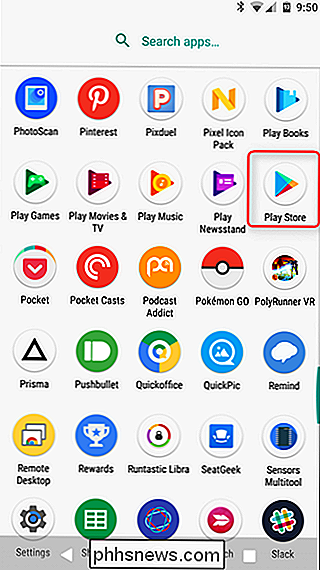
Wenn Sie es eine Weile nicht geöffnet haben, sollte es auf der Seite Apps & Games gestartet werden. Wenn nicht, öffnen Sie das Menü, indem Sie auf der linken Seite des Bildschirms einrasten und "Apps & Spiele" auswählen.
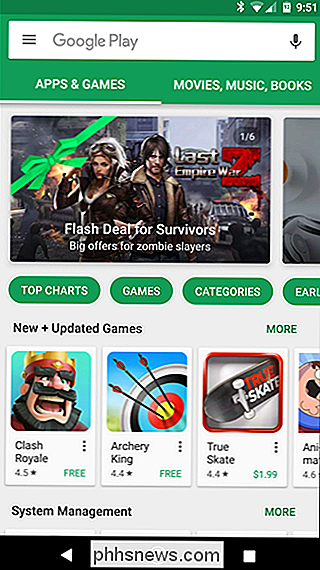
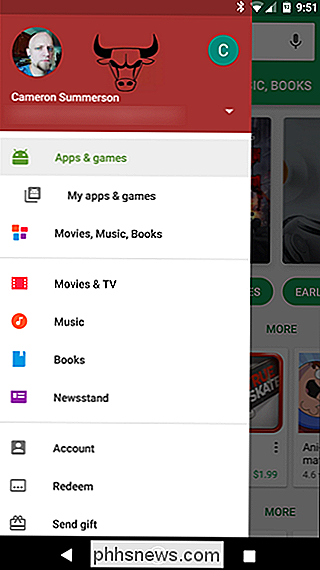
Auf der Haupt-Seite Apps & Spiele gibt es Werbung für neue oder andere Highlights-würdige Apps mit einem Karussell oder Schlüsselwörter und Kategorien direkt darunter. Durchstreichen Sie diese Schlüsselwörter durch Wischen, bis Sie schließlich einen Eintrag mit der Bezeichnung "Early Access" sehen. Tippen Sie auf diesen kleinen Kerl.
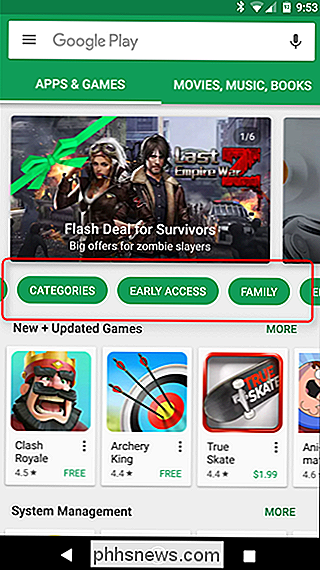
Sie werden wie Magie in ein Land der Early Access-Software fegen - nicht ganz Beta, aber nicht ziemlich stabil. Willkommen in der Zwischenphase der Software. Get Riddy.
Dieser Abschnitt ist in zwei einfache Abschnitte unterteilt: "Unveröffentlichte Apps" und "Spiele in der Entwicklung". Eine Handvoll von jedem wird unter jeder Zwischenüberschrift angezeigt, mit der Option, den gesamten Katalog anzuzeigen, indem Sie auf " Mehr "Link neben der jeweiligen Auflistung.
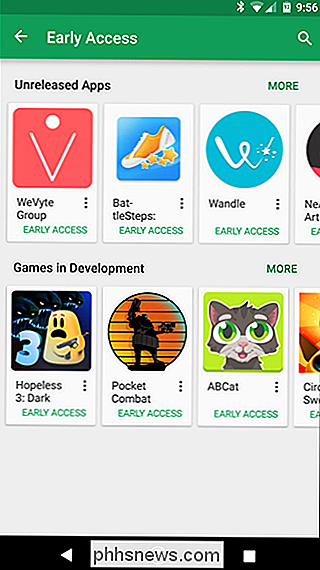
Google kuratiert diesen Abschnitt ziemlich stark von dem, was ich sagen kann, also erwarte nicht einen massiven Katalog zur Auswahl. Stattdessen sehen Sie sich 15-20 verschiedene Apps oder Spiele an, die Sie genauer betrachten können. Das ist nett.
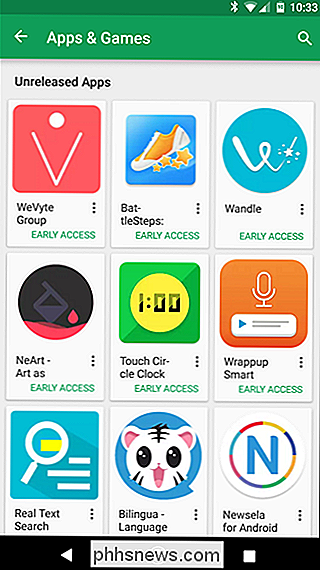
Von hier aus wird die App oder das Spiel wie jedes andere installiert - tippen Sie einfach auf das, was Sie tun würden Wenn Sie auschecken möchten, klicken Sie auf "Installieren". Der Hauptunterschied, den Sie hier sehen, ist der Disclaimer direkt unter der Schaltfläche, der Sie darüber informiert, dass die App noch in der Entwicklung und instabil ist.
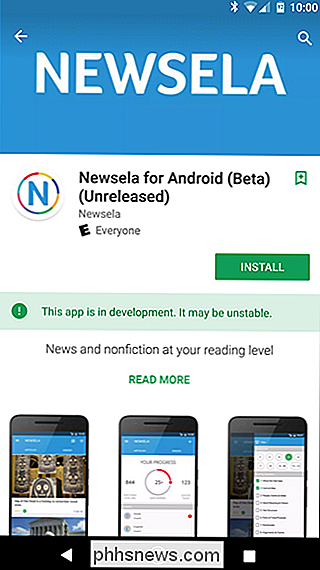
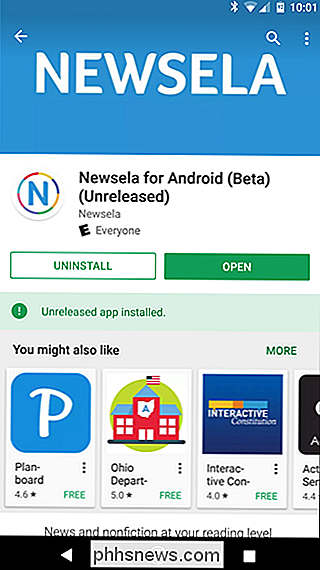
Ansonsten wird die App wie jede andere App von Play installiert und aktualisiert Geschäft. Keep it simple, weißt du?
Es ist wichtig zu wissen, dass dies völlig anders ist als das Software-Beta-Programm von Google, mit dem Entwickler Beta-Versionen von vorhandenen Apps hochladen und auf einem separaten Kanal speichern können die stabile Version, aber immer noch unter dem gleichen Play Store-Eintrag. Die Benutzer können sich dann für den Beta-Zugang anmelden, woraufhin ihre stabile App auf den Beta-Kanal aktualisiert wird.

Was ist "backupd" und warum läuft es auf meinem Mac?
Sie bemerken bei der Verwendung des Aktivitätsmonitors einen Prozess namens "backupd". Was ist dieser Prozess und warum läuft er auf Ihrem Mac? VERWANDT: Was ist dieser Prozess und warum läuft er auf meinem Mac? Dieser Artikel ist Teil unserer fortlaufenden Serie, die verschiedene gefundene Prozesse erklärt im Aktivitätsmonitor, wie kernel_task, hidd, mdsworker, installd, WindowServer, gebläut, launchd und viele andere.
Funktionsweise der neuen intelligenten Verfolgungsverhinderung von Safari
Es ist eines der am meisten diskutierten neuen Features in High Sierra: die neue intelligente Verfolgungsverhinderung von Safari. Werbetreibende sind darüber verärgert und behaupten, dass sie "schlecht für die werbefinanzierten Online-Inhalte und -Dienste sind, die die Verbraucher lieben". Apple ist von der Rhetorik nicht betroffen.



